En este artículo habremos explicado los pasos necesarios para instalar y configurar Htop en Ubuntu 20.04 LTS. Antes de continuar con este tutorial, asegúrese de haber iniciado sesión como usuario con sudo privilegios Todos los comandos de este tutorial deben ejecutarse como un usuario no root.
Htop es un visor de procesos basado en ncurses similar a top, pero permite desplazar la lista vertical y horizontalmente para ver todos los procesos y sus líneas de comando completas, como CPU, RAM y la carga promedio del sistema ya es posible en la mayoría de las distribuciones de Linux usando el comando top.
Instalar Htop en Ubuntu 20.04
Paso 1. Primero, antes de comenzar a instalar cualquier paquete en su servidor Ubuntu, siempre recomendamos asegurarse de que todos los paquetes del sistema estén actualizados.
sudo apt update sudo apt upgrade
Paso 2. Instale Htop en el sistema Ubuntu.
Para instalar htop ejecute los siguientes comandos:
sudo apt install htop
Paso 3. Acceso y uso de Htop.
Para ejecutar htop emita el siguiente comando y presione Entrar.
htop
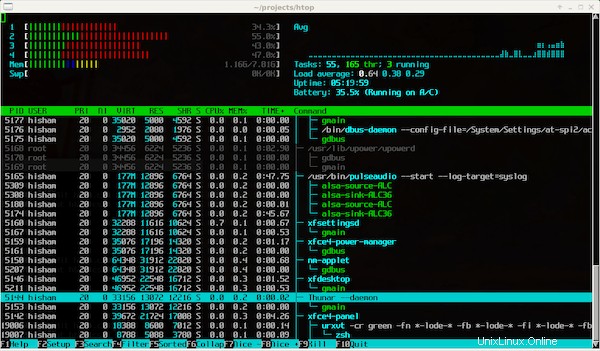
En la parte superior de la pantalla, verá el uso de CPU y memoria, el promedio de carga y el tiempo de actividad del servidor. Luego, verá la lista de procesos en ejecución con su propia utilización de CPU y memoria.
Si desea obtener ayuda para conocer el uso del comando htop, utilice la tecla de función 'F1' del teclado. Para explorar más sobre el comando htop, puede visitar esta página aquí.
Eso es todo lo que necesita hacer para instalar Htop en Ubuntu 20.04 Focal Fossa. Espero que encuentre útil este consejo rápido. Si tiene preguntas o sugerencias, no dude en dejar un comentario a continuación.